Jak ustawić domyślny fragmentator na wielokrotny wybór w programie Excel?
Jak pokazano na poniższym zrzucie ekranu, domyślnie „Wielokrotny wybór" opcja jest wyłączona podczas tworzenia fragmentatora do filtrowania tabel przestawnych. Musisz więc kliknąć, aby ją włączyć. Niektórzy użytkownicy programu Excel potrzebują, aby ta opcja "wielokrotnego wyboru" była zawsze domyślnie włączona. Ten samouczek zapewnia dwa sposoby na pomóc w tym zadaniu.

Ustaw domyślny fragmentator na zaznaczanie wielokrotne w programie Excel z kodem VBA
Ustaw fragmentator jako domyślny do wielokrotnego wyboru w programie Excel, przytrzymując klawisz Ctrl
Ustaw domyślny fragmentator na zaznaczanie wielokrotne w programie Excel z kodem VBA
Ta sekcja zawiera kod VBA, który pomoże Ci ustawić domyślny fragmentator tabeli przestawnej na wybór wielokrotny w programie Excel. Proszę wykonać następujące czynności.
1. wciśnij inny + F11 klawisze, aby otworzyć Microsoft Visual Basic for Applications okno.
2. w Microsoft Visual Basic for Applications kliknij dwukrotnie Ten zeszyt Projekt- VBAProjekt okienku, a następnie skopiuj następujący kod VBA do ThisWorkbook (kod) okno.
Kod VBA: ustaw domyślny fragmentator tabeli przestawnej na wielokrotny wybór
Private Sub Workbook_Open()
ActiveSheet.Shapes.Range(Array("Branch")).Select
SendKeys "%S"
DoEvents
End Sub
Note: W kodzie „Oddział” to nazwa krajalnicy. Możesz sprawdzić nazwę fragmentatora, wybierając fragmentator, klikając Opcje, a następnie znajdź nazwę w Podpis fragmentatora pole tekstowe w Krajalnica Grupa. Zobacz zrzut ekranu:

3. wciśnij F5 klucz, aby uruchomić kod, możesz zobaczyć „Wielokrotny wybóropcja jest włączona od razu.

4. Zapisz kod i naciśnij inny + Q klucze do zamknięcia Microsoft Visual Basic for Applications okno.
Aby włączyć „Wielokrotny wybór” domyślnie we fragmentatorze, musisz zapisać skoroszyt jako Skoroszyt programu Excel z obsługą makr.
Gdy wróci do skoroszytu, kliknij filet > Zapisz jako > Przeglądaj.

5. w Zapisz jako w oknie dialogowym, musisz:
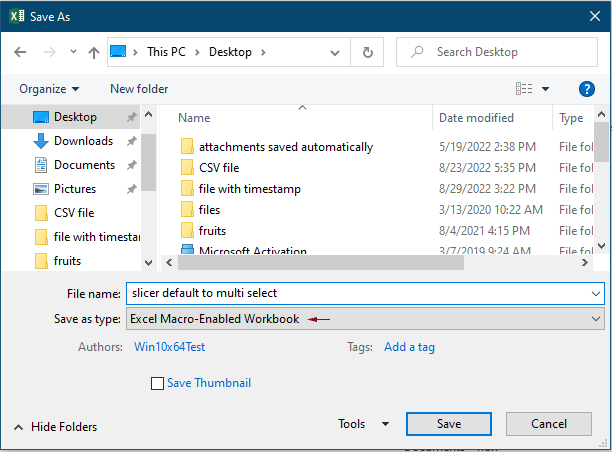
Odtąd, po otwarciu skoroszytu i kliknięciu przycisku Włącz makro, opcja "Wybór wielu" na określonym fragmentatorze zostanie natychmiast włączona.
Ustaw fragmentator jako domyślny do wielokrotnego wyboru w programie Excel, przytrzymując klawisz Ctrl
Jeśli nie chcesz stosować kodu VBA, aby włączyć wielokrotny wybór fragmentatora. Tutaj przedstawiamy małą sztuczkę, aby to zrobić bez włączania opcji "Multi-Select".
Za każdym razem, gdy musisz wybrać wiele wartości we fragmentatorze, po prostu przytrzymaj Ctrl i kliknij kolejno te wartości.
Najlepsze narzędzia biurowe
Zwiększ swoje umiejętności Excela dzięki Kutools for Excel i doświadcz wydajności jak nigdy dotąd. Kutools dla programu Excel oferuje ponad 300 zaawansowanych funkcji zwiększających produktywność i oszczędzających czas. Kliknij tutaj, aby uzyskać funkcję, której najbardziej potrzebujesz...

Karta Office wprowadza interfejs z zakładkami do pakietu Office i znacznie ułatwia pracę
- Włącz edycję i czytanie na kartach w programach Word, Excel, PowerPoint, Publisher, Access, Visio i Project.
- Otwieraj i twórz wiele dokumentów w nowych kartach tego samego okna, a nie w nowych oknach.
- Zwiększa produktywność o 50% i redukuje setki kliknięć myszką każdego dnia!
